今回は、AppleWatchをもっと楽しく使う為に、文字盤のカスタマイズ方法についてご紹介します。この方法を使えば、ブランド風の文字盤をしたAppleWatchにすることが出来ます。
AppleWatchは好きな文字盤を設定することができる。
これは普通の時計にはないメリットですよね。
- もし文字盤に飽きが来ても、ほぼ無限に変えられる。
- バンドによって文字盤を変えて、統一感を持たせられる。
- 「それいいね!」と共通の話題ができる。
以前AppleWatchSEのレビュー記事でご紹介したように、AppleWatchに対応するバンドはたくさんあります。バンドを変えたときに、それに合うような文字盤に変えられたらいいですよね!

早速やってみよう!準備するもの一覧
- iPhone、AppleWatch
- FaceBookへログイン出来るアカウント
- iOSアプリ「Clockology」
- GoogleアカウントまたはAppleID
FaceBookへログインできるアカウント
他の方が作った文字盤データをFaceBookグループからダウンロードする為に必要です。
iOSアプリ「Clockology」
基本的には無料で使えるiOSアプリです。文字盤データをiPhoneからAppleWatchに送る為に必要です。事前にiPhoneにダウンロードしてください。

GoogleアカウントまたはAppleID
クラウドストレージの「Dropbox」を使う為に、ログインする為です。 Dropboxのアカウントを持たれている方はもちろんそれでOKです。持っていない方はGoogleアカウントかAppleIDが使えます。
文字盤を追加する方法
FaceBookへログインし、 Clockology Fansへ参加申請をしてください。非公開グループとなっていますが、普通にただ参加すれば、特に話すことも必要なく承認してくれます。
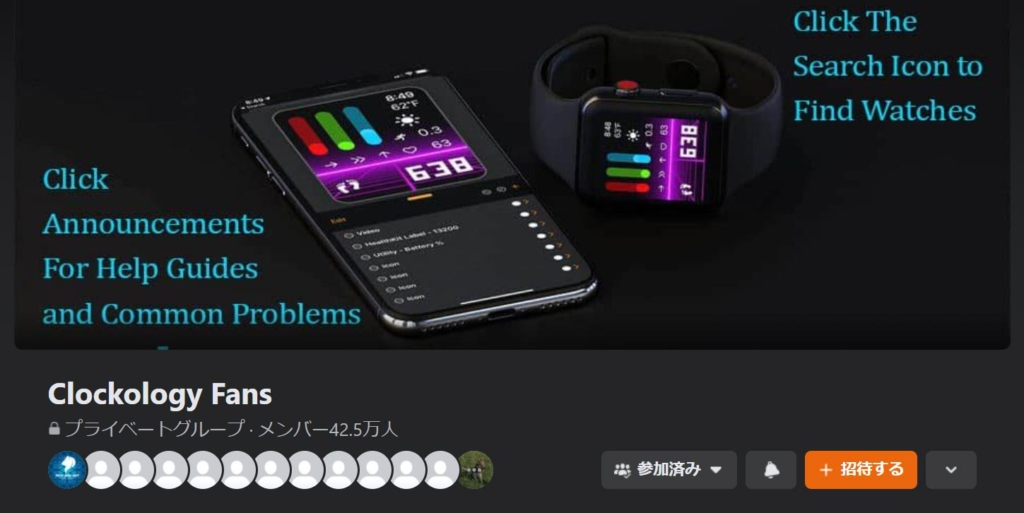
スクロールして探していってもいいですし、グループ内の検索窓に英語でキーワードを入れて検索してもいいです。私の場合、今回は検索窓に「Cartier」(カルティエ)と打って探しました。
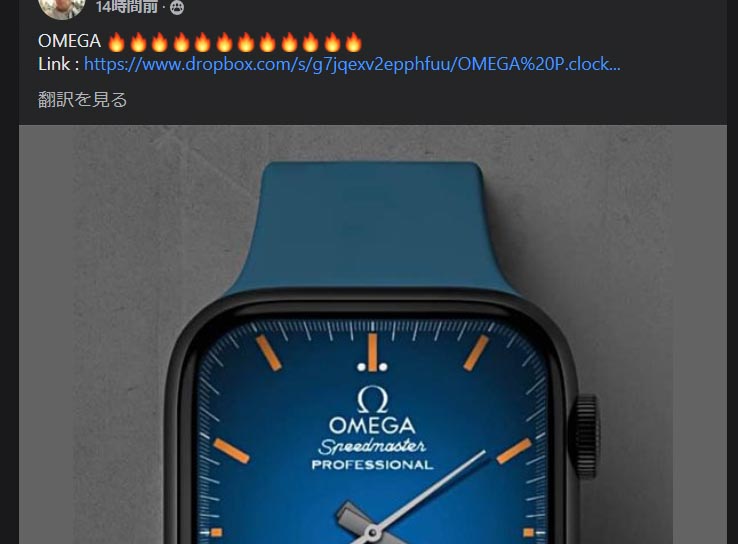
投稿にDropBoxリンクがついている投稿が多いと思います。そこから自分のDropBoxにダウンロードします。
iPhoneのファイルアプリにダウンロードしましょう。この際、場所は見つけやすい場所であればどこでもOKです。
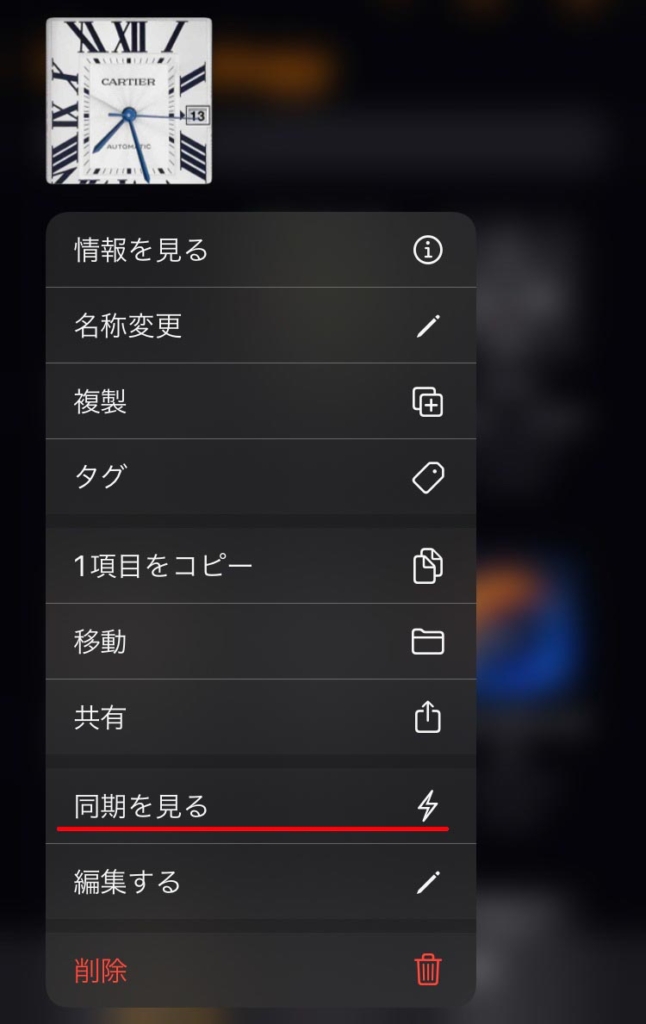
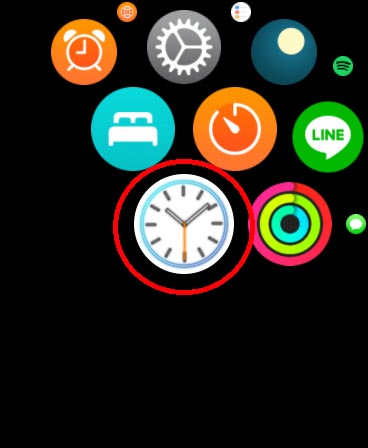

実際に表示されました!残念なことにこのアプリを立ち上げている間だけ表示されるという仕様です。通常のAppleWatchプリセットの文字盤と同列の使い方はできません。私の場合はクロックメニューに追加しておいて、いつでも表示できるようにしています。
簡単にですが、実際に私が設定しながらご説明してみました。難しいのは最初だけで、一回設定して慣れてしまえば、他の文字盤も気軽に追加できるようになります。私も何種類か登録しているので、気分やバンドによって使い分けています。皆様も楽しいAppleWatchライフを♪


